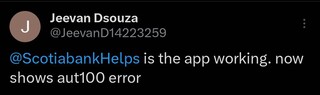Herausgeberbewertungen: Benutzerbewertungen:[Gesamt: 0 Durchschnitt: 0] @media(min-width: 500px) { } @media(min-width: 800px) { }
Dies ist ein kurzes Tutorial, das erklärt, wie man mit PowerToys den Mauszeiger an eine bestimmte Stelle auf einem Großbildschirm springen lässt.
Microsoft PowerToys ist ein Paket von Dienstprogrammen, die zur Verbesserung entwickelt wurden die Funktionalität von MS Windows. Eine der Funktionen von PowerToys ist Mouse Jump, das das Benutzererlebnis verbessern soll, wenn ein Benutzer einen großen Ultra-Wide-Screen-Monitor im Multi-Monitor-Setup verwendet.
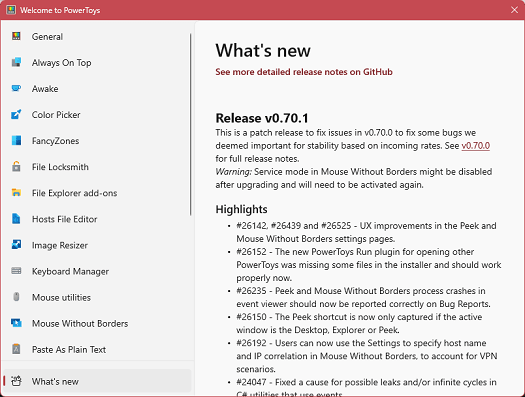
Im großen Ultra-Bei einem breiten Monitoraufbau stellt es oft eine Herausforderung dar, den Mauszeiger über das Display zu bewegen. Es ist zu viel Ziehen erforderlich. Aber Mouse Jump hilft, dieses Problem zu lindern, indem es Ihnen ermöglicht, den Zeiger schnell und einfach an einen beliebigen Teil des Bildschirms zu bewegen.
Im Grunde bietet Mouse Jump eine Lösung, indem es eine kleine Vorschau des gesamten Bildschirms erstellt. Dadurch können Sie den Zeiger schnell an einen beliebigen Teil des Displays bewegen. Diese Funktion ist besonders nützlich für Benutzer, die mit mehreren Anwendungen oder Fenstern gleichzeitig arbeiten.
Wie springe ich mit der Maus an eine bestimmte Position auf einem Großbildmonitor?
Der allererste Schritt besteht darin, Laden Sie hier die neue Version von MS PowerToys herunter. Sie können es dann installieren und dann starten. Die Hauptbenutzeroberfläche sieht so aus.
Suchen Sie nun unter „Maus-Dienstprogramme“ die Option „Maussprung“ und aktivieren Sie sie. Für einige Benutzer ist es bereits aktiviert. Wenn dies jedoch nicht der Fall ist, tun Sie dies.
Um den Maussprung zu verwenden, verwenden Sie die Tastenkombination Win + Umschalt + D. Nun erscheint eine Vorschau des Bildschirms als Miniaturansicht. Klicken Sie einfach auf einen beliebigen Bereich und Ihre Maus springt automatisch zu diesem Bereich.
Das ist es. Auf diese Weise können Sie jetzt mit dem Mauszeiger zu einem beliebigen Teil des großen Bildschirms springen, ohne viel ziehen zu müssen. Dazu ist nur ein Klick erforderlich. Beachten Sie, dass die Miniaturansicht des angezeigten Bildschirms nach Ihren Wünschen im Abschnitt „Maus-Dienstprogramme“ in der Größe geändert werden kann.
Abschließende Gedanken:
Diese neue Funktion von PowerToys kann dies Sparen Sie Zeit und steigern Sie die Produktivität, indem Sie den Mauszeiger nicht mehr über den gesamten Bildschirm oder über mehrere Monitore ziehen müssen. Insgesamt ist Mouse Jump eine praktische Funktion, die das Benutzererlebnis für diejenigen verbessern kann, die große oder mehrere Monitore verwenden. Es kann Benutzern helfen, die sowohl einen einzelnen Breitbildmonitor als auch denselben Monitor in mehreren Anzeigeparadigmen verwenden.